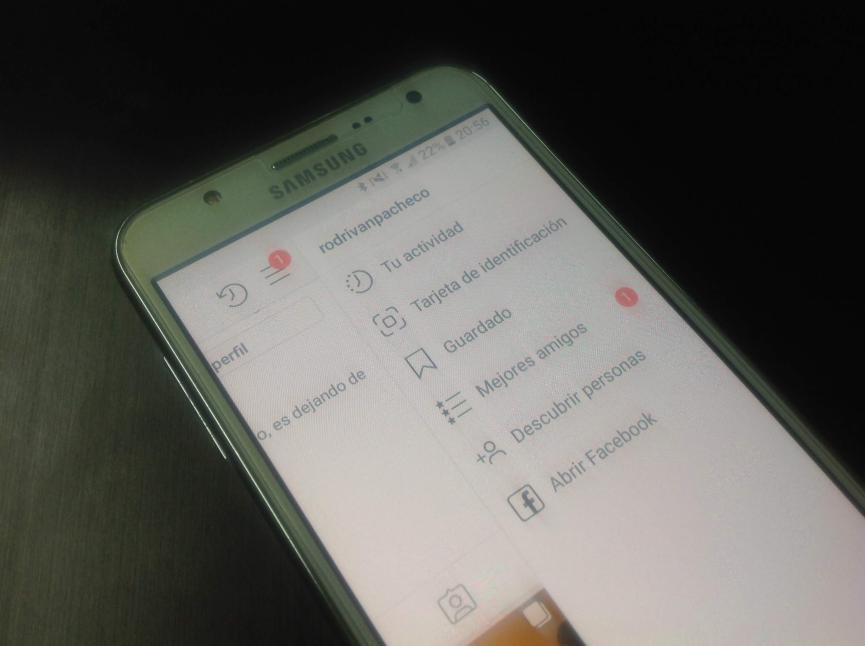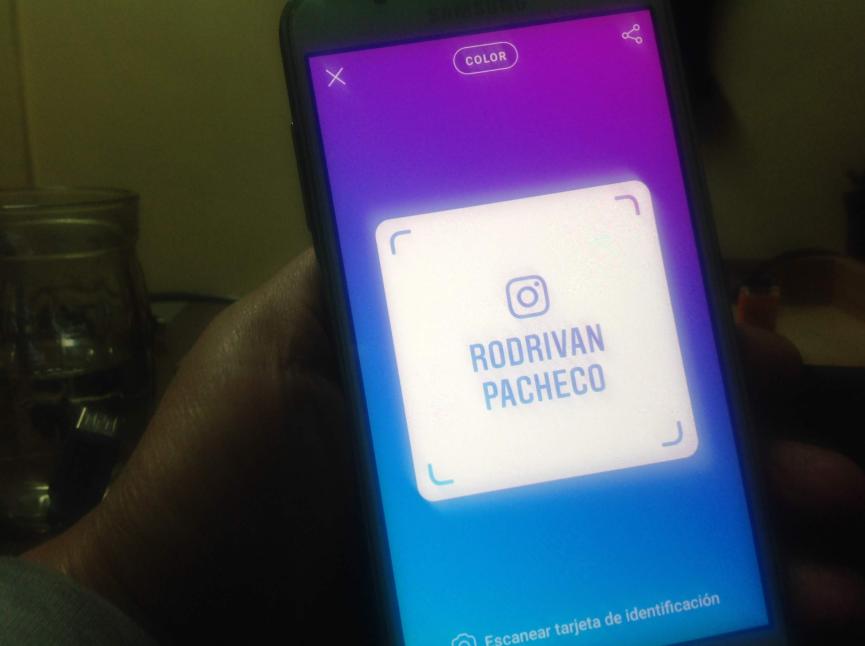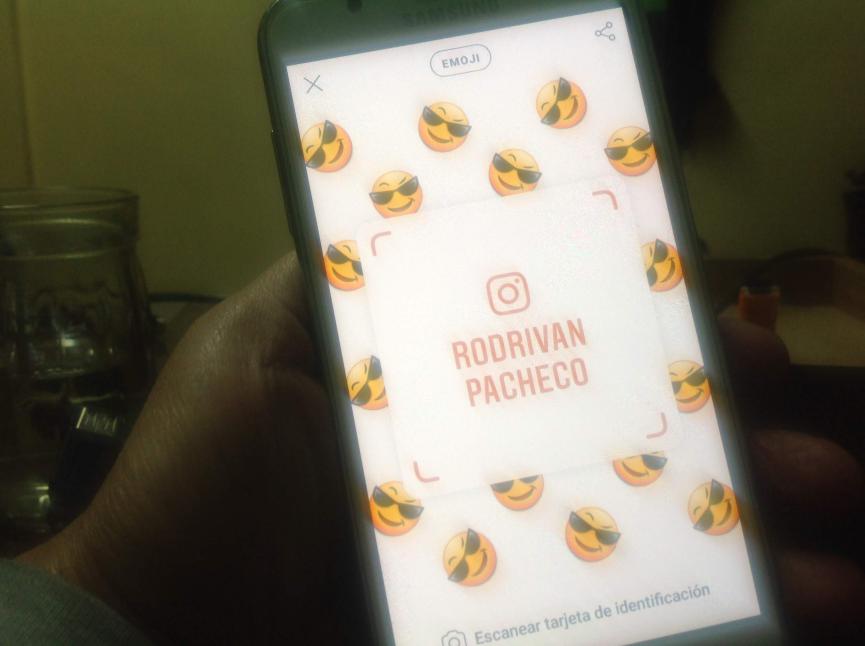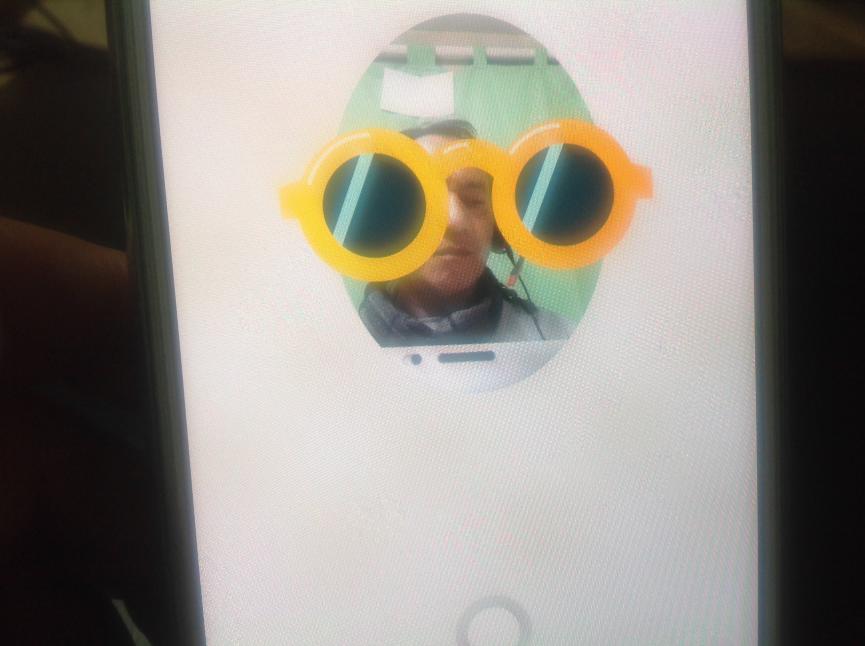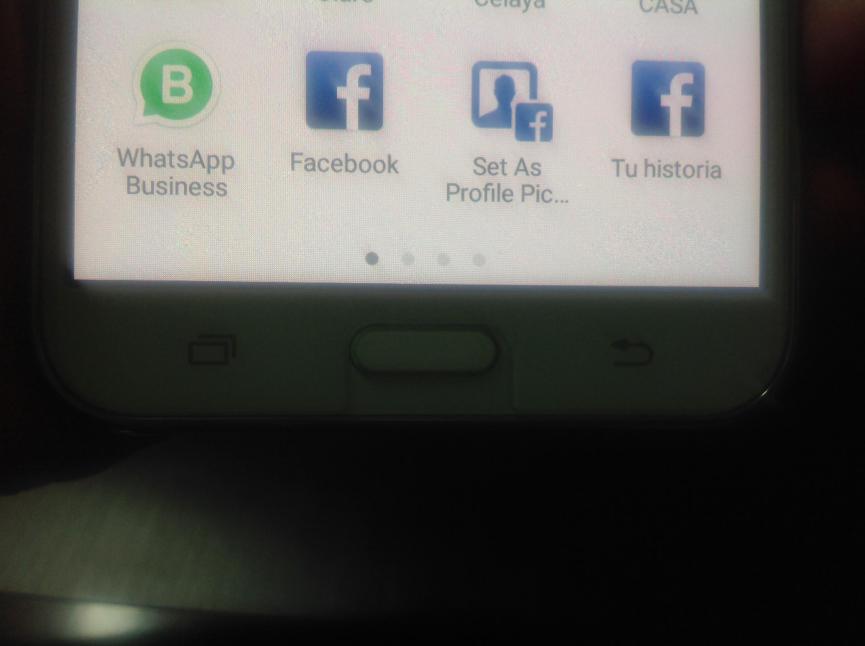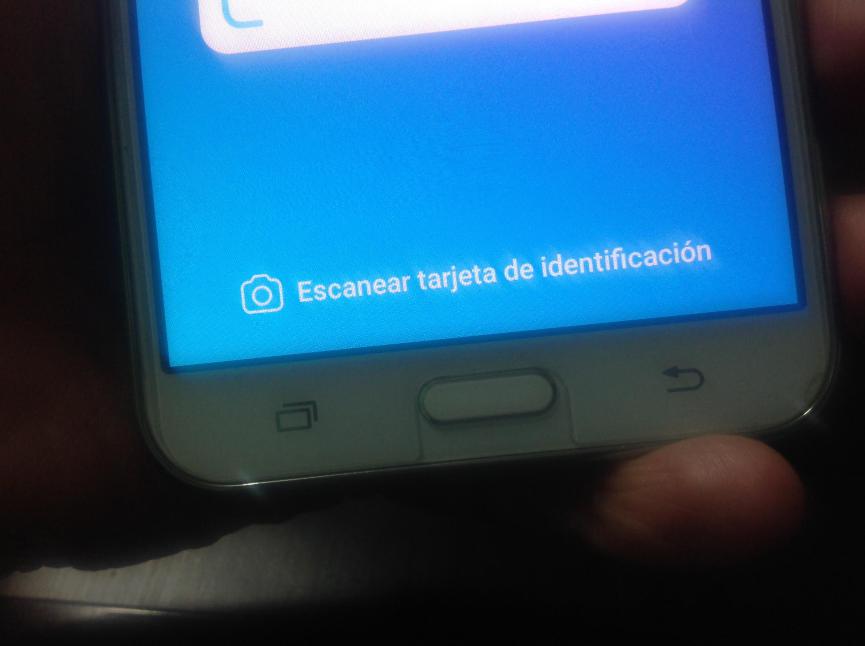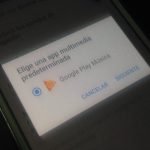Obtener una tarjeta de ID Instagram en el smartphone Android podría ser, una de las mejores características para emplear si tenemos una gran cantidad de «seguidores y seguidos». Aquí te mencionaremos, la forma de trabajar con esta nueva función tal y como si fuese, uno de los nuevos trucos que hemos venido mencionando para esta red social en nuestro blog.
Pero ¿que tiene de interesante esta Tarjeta de ID en Instagram? Desde la perspectiva de algunas personas simplemente «es una novelería» aunque, para otro grupo de usuarios, es la mejor manera de identificar a aquellos que seguimos o nos siguen. La red social ha creado esta nueva característica para que todos, la pueden personalizar de acuerdo a su gusto y preferencia. En este artículo, te enseñaremos a trabajar con cada una de ellas.
[quote]Recuerda: Cómo activar el Instagram Music si estas fuera de EE.UU.[/quote]
Tarjeta de ID en Instagram: Cómo llegar a su área
Como siempre, te recomendamos actualizar a la aplicación móvil, a su más reciente versión. Utiliza la caja que siempre coloquemos en la parte inferior para que puedas realizar este primer paso.
Luego de ello, solamente tienes que abrir a la aplicación móvil y posteriormente, tocar el icono de tu foto de perfil (ubicado en la parte inferior derecha). El siguiente paso, es seleccionar al icono de hamburguesa ubicado en la parte superior derecha. En ese momento, aparecerán unas cuantas opciones y de las cuales, tienes que elegir aquella que dice «Tarjeta de ID en Instagram» tal y como lo muestra la captura inferior.
Una vez que te encuentres allí, aparecerá tu primera «Tarjeta de ID en Instagram» personalizada por la herramienta. Generalmente, esa configuración no es del gusto y agrado de muchas personas y por tanto, debemos tratar de personalizarla de acuerdo a nuestra preferencia. En primer lugar debes conocer, que existen tres tipos de tarjetas a utilizar:
- Color.
- Emoji.
- Selfie.
En la parte superior y al medio, aparece un botón redondeado con el texto de las opciones que hemos mencionado anteriormente. Solamente tienes que tocar a ese botón para pasar de un esquema a otro. Una vez que te encuentres en cualquiera de estas tres opciones, sólo tienes que tocar sobre cualquier espacio vacío de la Tarjeta de ID en Instagram presente para cambiar su apariencia.
Por ejemplo, si te encuentras en la «Tarjeta de ID en Instagram» de Color, al tocar en cualquier espacio vacío cambiará el color a otro diferente. La misma situación ocurre si te encuentras en el área del emoji. Al tocar sobre cualquier área vacía, aparecerá el listado de estos emojis y tu seleccionadas a cualquiera de ellos para que la pantalla, se viene de esas pequeñas figuritas.
Algo similar ocurre con la «Tarjeta de ID en Instagram» en su opción de Selfie. Cuando toques con el dedo sobre cualquier espacio vacío de la pantalla, aparecerán gráficos que puedes personalizar sobre tu rostro. Por ejemplo, están unas gafas, un par de corazones, unos lentes, bigotes e inclusive, un pequeño unicornio inflable.Para este último caso, debes tocar el botón medio para tomar la fotografía una vez que hayas centrado tu rostro, en el área redondeada.
Luego de haber seleccionado y personalizado a tu Tarjeta de ID en Instagram ya puedes tocar el botón de la parte superior derecha que te servirá, para compartirla con tus contactos y amigos. Para el efecto, en la parte inferior se mostrarán todas las aplicaciones que tengas instaladas en el smartphone Android y que te servirán, para compartir esa imagen con tus contactos y amigos.
También puedes usar ese botón para colocar tu Tarjeta de ID en Instagram como una historia o foto de perfil en tus redes sociales. Tus amigos recibirán esa tarjeta y deberán utilizar, la opción para escanearla. Lógicamente, tu también puedes hacer lo mismo si alguno de tus amigos, te ha compartido su respectiva tarjeta de identificación. Para lograrlo, tienes que seguir los mismos pasos que hemos mencionado al inicio. Esto quiere decir, que debes abrir la aplicación de Instagram Android y posteriormente, tocar el menú de hamburguesa de la parte superior derecha.
Luego de tocar a la opción de «Tarjeta de ID en Instagram» saltarás nuevamente al área en donde se crean este tipo de identificaciones. En la parte inferior existe un texto que dice «Escánear tarjeta de identificación» y al cual debes tocar.
En ese momento se activará la cámara fotográfica en Instagram Android y, debes enfocar a la tarjeta que haya recibido. Esto lógicamente servirá, si a esa tarjeta la tienes visible en otro dispositivo móvil diferente. Como la mayoría de personas no vamos a tener esa posibilidad, tenemos que tratar de buscar esas tarjetas en nuestro mismo smartphone Android. Para el efecto, debes tocar la opción de la parte superior derecha que te llevará, al área de la galería de imágenes.
Si guardaste una Tarjeta de ID en Instagram en la SD interna entonces, aparecerá en ese momento y la podrás digitalizar con la aplicación. Luego, serás llevado hacia el perfil de la persona a la que corresponde esta tarjeta de identificación.